如果Excel单元格中的文字较多,单元格的大小又不够完全显示其中的文字,默认情况下就会出现只显示出单元格中部分文字的情况。

这种情况虽然可以通过调整单元格的宽度来解决,但如果对单元格的宽度有要求,不想调整其宽度,就只能通过调整字体大小来解决,这时如果是手动输入字号进行调整,可能需要进行多次尝试才能找到最适合单元格宽度的字号其实Excel中有按单元格大小自动调整文字大小的功能,下面介绍以Excel2007为例如何设置:。

●先在要自动调整文字大小的单元格上点击鼠标右键。

●弹出右键菜单后,点击菜单中的“设置单元格格式”选项。

●点击后会打开设置单元格格式对话框,点击打开其中的“对齐”选项卡。
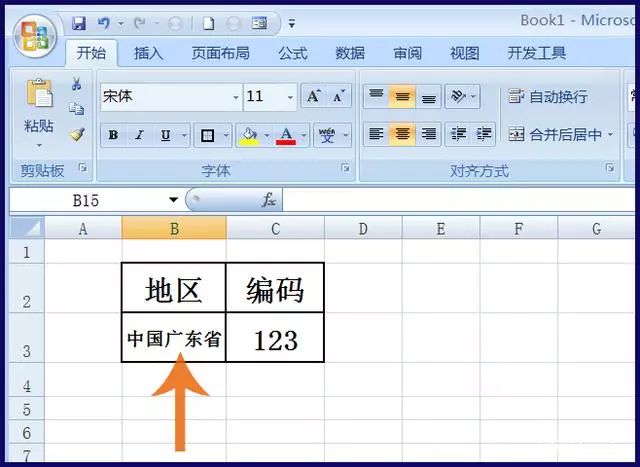
●鼠标点击勾选对齐选项卡中的“缩小字体填充”选项。
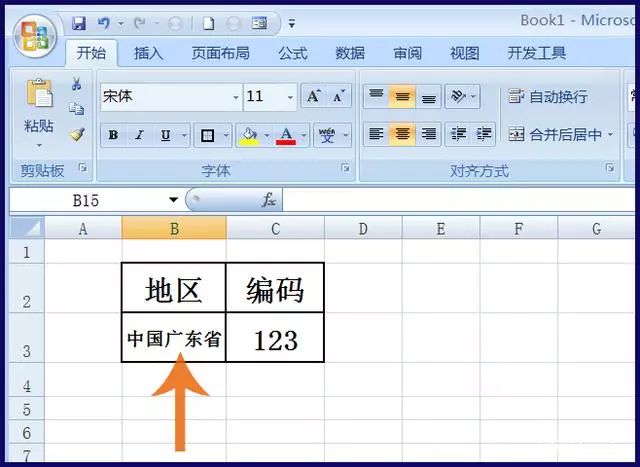
●设置好后点击“确定”按钮。
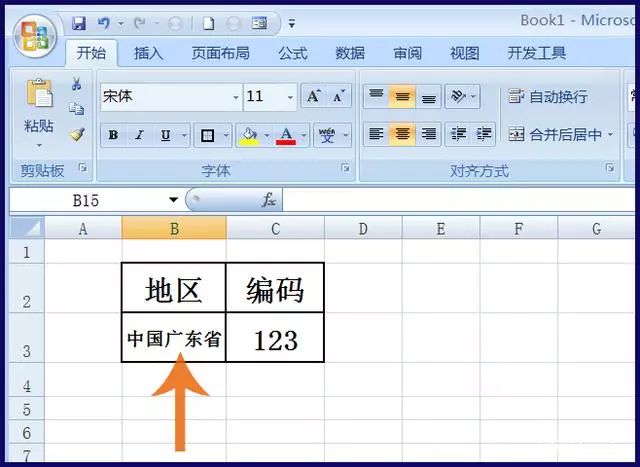
●这时所点击单元格中的文字就会根据单元格的大小自动调整大小了。
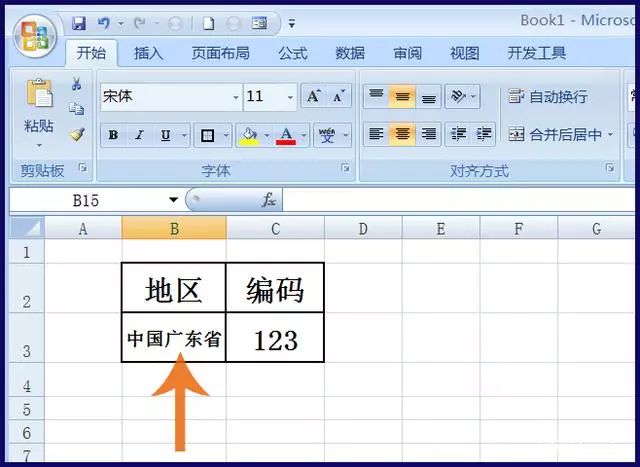
●而且之后再调整单元格的宽度时,该单元格中的文字大小仍会自动进行调整。

注意事项:●“缩小字体填充”和“自动换行”选项只能二选一,如果“缩小字体填充”选项上方的“自动换行”选项被勾选,则“缩小字体填充”选项会呈灰色状态,不能被勾选。

●如果有多个单元格都要设置“缩小字体填充”,可以先用鼠标框选或者用鼠标配合键盘的Shift键选择要设置的单元格区域,再在选择区域上点击鼠标右键后按上述方法进行设置。
亲爱的读者们,感谢您花时间阅读本文。如果您对本文有任何疑问或建议,请随时联系我。我非常乐意与您交流。







发表评论:
◎欢迎参与讨论,请在这里发表您的看法、交流您的观点。